TP-Link路由器设置好却无法上网的解决方法
路由器设置后无法上网

路由器设置后无法上网路由器是我们日常生活中常用的网络设备,它可以将网络信号转发给连接在它上面的设备,使我们能够无线上网。
然而,有时候我们可能会遇到一种情况,就是在设置好路由器之后,却无法正常上网。
这种情况可能会让我们感到困惑和苦恼。
本文将会为大家介绍一些解决这个问题的方法。
第一步是检查路由器的物理连接。
确保路由器的电源线正确连接,灯光正常显示。
同时,检查路由器的网线连接是否牢固。
如果有任何松动或者未连接的网线,会导致无法上网的问题。
当然了,如果路由器是无线连接的话,也需要检查无线信号是否正常。
可以尝试将路由器离其他电子设备远一些,以减少信号干扰。
第二步是检查网络设置。
有时候,可能是我们在设置路由器时出现了一些错误,导致无法上网。
首先,我们可以通过在浏览器中输入路由器的默认IP地址来访问路由器的管理页面。
这个默认的IP地址通常可以在路由器的说明书或者生产厂家的网站上找到。
确认进入管理页面之后,我们需要确保网络设置是正确的,尤其是WAN口设置。
WAN口是连接到外部网络的接口,一般是通过ADSL或者光纤来提供网络连接的。
确保WAN口的网络类型和接入方式设置正确无误,以及DHCP设置是否开启。
第三步是检查IP地址和DNS设置。
在路由器的管理页面中,我们可以找到IP地址和DNS设置的选项。
确保我们的设备和路由器之间分配的IP地址是唯一的,不会与其他设备冲突。
如果路由器的DHCP功能开启了,那么它会自动为我们的设备分配IP地址。
此外,确保DNS设置正确,可以尝试将DNS服务器地址设置为运营商提供的值,或者尝试使用谷歌的DNS服务器地址(8.8.8.8和8.8.4.4)。
第四步是检查防火墙设置。
有时候,防火墙可能会阻止我们的设备连接到互联网。
我们可以在路由器的管理页面中找到防火墙设置选项,并尝试关闭或者降低防火墙的级别。
同时,也需要确保路由器的固件是最新的版本,因为一些旧版本的固件可能会导致路由器无法正常工作。
TP-Link无线路由器设置好了上不了网怎么解决
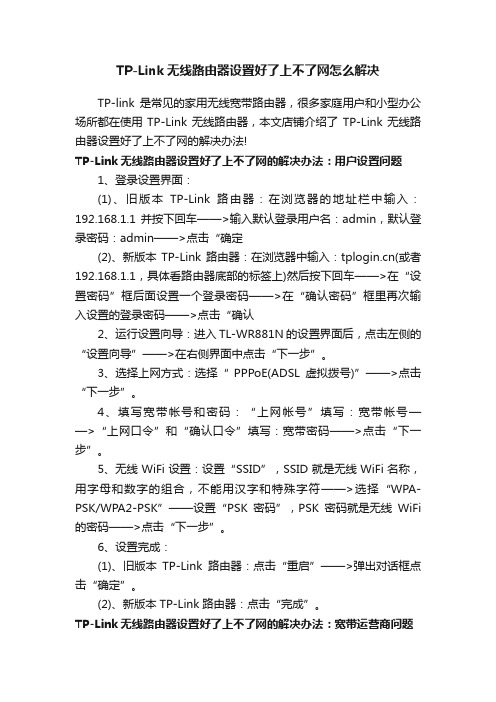
TP-Link无线路由器设置好了上不了网怎么解决TP-link是常见的家用无线宽带路由器,很多家庭用户和小型办公场所都在使用TP-Link无线路由器,本文店铺介绍了TP-Link无线路由器设置好了上不了网的解决办法!TP-Link无线路由器设置好了上不了网的解决办法:用户设置问题1、登录设置界面:(1)、旧版本TP-Link路由器:在浏览器的地址栏中输入:192.168.1.1并按下回车——>输入默认登录用户名:admin,默认登录密码:admin——>点击“确定(2)、新版本TP-Link路由器:在浏览器中输入:(或者192.168.1.1,具体看路由器底部的标签上)然后按下回车——>在“设置密码”框后面设置一个登录密码——>在“确认密码”框里再次输入设置的登录密码——>点击“确认2、运行设置向导:进入TL-WR881N的设置界面后,点击左侧的“设置向导”——>在右侧界面中点击“下一步”。
3、选择上网方式:选择“ PPPoE(AD SL虚拟拨号)”——>点击“下一步”。
4、填写宽带帐号和密码:“上网帐号”填写:宽带帐号——>“上网口令”和“确认口令”填写:宽带密码——>点击“下一步”。
5、无线WiFi设置:设置“SSID”,SSID就是无线WiFi名称,用字母和数字的组合,不能用汉字和特殊字符——>选择“WPA-PSK/WPA2-PSK”——设置“PSK密码”,PSK密码就是无线WiFi 的密码——>点击“下一步”。
6、设置完成:(1)、旧版本TP-Link路由器:点击“重启”——>弹出对话框点击“确定”。
(2)、新版本TP-Link路由器:点击“完成”。
TP-Link无线路由器设置好了上不了网的解决办法:宽带运营商问题如果用户按照以上的设置步骤完成设置后,任然不能够上网,那么多半是宽带运营商绑定了MAC地址,也就是宽带运营商把用户的宽带帐号与用户电脑上网卡的MAC地址进行了绑定,只有用户的电脑可以使用该宽带帐号来上网,路由器是不能上网的。
tplink路由器wr700n设置好不能上网怎么办
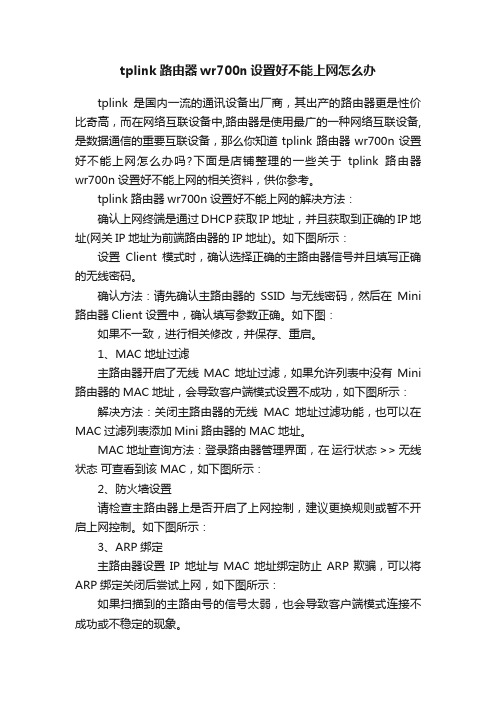
tplink路由器wr700n设置好不能上网怎么办tplink是国内一流的通讯设备出厂商,其出产的路由器更是性价比奇高,而在网络互联设备中,路由器是使用最广的一种网络互联设备,是数据通信的重要互联设备,那么你知道tplink路由器wr700n设置好不能上网怎么办吗?下面是店铺整理的一些关于tplink路由器wr700n设置好不能上网的相关资料,供你参考。
tplink路由器wr700n设置好不能上网的解决方法:确认上网终端是通过DHCP获取IP地址,并且获取到正确的IP地址(网关IP地址为前端路由器的IP地址)。
如下图所示:设置Client模式时,确认选择正确的主路由器信号并且填写正确的无线密码。
确认方法:请先确认主路由器的SSID与无线密码,然后在Mini 路由器Client设置中,确认填写参数正确。
如下图:如果不一致,进行相关修改,并保存、重启。
1、MAC地址过滤主路由器开启了无线MAC地址过滤,如果允许列表中没有Mini 路由器的MAC地址,会导致客户端模式设置不成功,如下图所示:解决方法:关闭主路由器的无线MAC地址过滤功能,也可以在MAC过滤列表添加Mini路由器的MAC地址。
MAC地址查询方法:登录路由器管理界面,在运行状态 >> 无线状态可查看到该MAC,如下图所示:2、防火墙设置请检查主路由器上是否开启了上网控制,建议更换规则或暂不开启上网控制。
如下图所示:3、ARP绑定主路由器设置IP地址与MAC地址绑定防止ARP欺骗,可以将ARP绑定关闭后尝试上网,如下图所示:如果扫描到的主路由号的信号太弱,也会导致客户端模式连接不成功或不稳定的现象。
解决方法:调整主路由器与Mini路由器之间的距离,基于稳定性考虑,建议连接的信号强度大于等于20dB。
tplink设置好不能上网怎么解决
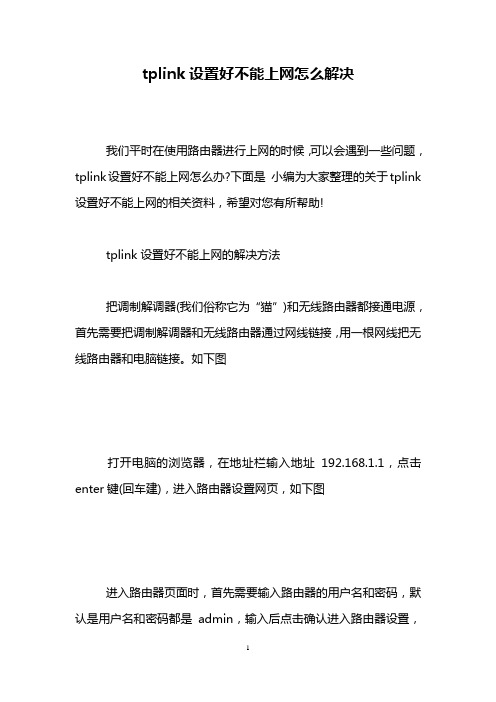
tplink设置好不能上网怎么解决
我们平时在使用路由器进行上网的时候,可以会遇到一些问题,tplink设置好不能上网怎么办?下面是小编为大家整理的关于tplink 设置好不能上网的相关资料,希望对您有所帮助!
tplink设置好不能上网的解决方法
把调制解调器(我们俗称它为“猫”)和无线路由器都接通电源,首先需要把调制解调器和无线路由器通过网线链接,用一根网线把无线路由器和电脑链接。
如下图
打开电脑的浏览器,在地址栏输入地址192.168.1.1,点击enter键(回车建),进入路由器设置网页,如下图
进入路由器页面时,首先需要输入路由器的用户名和密码,默认是用户名和密码都是admin,输入后点击确认进入路由器设置,
如下图
进入路由器设置界面后,首页就是设置向导,我们直接点击下一步进入上网方式设置,再点击下一步,输入你宽带的账号和密码,点击下一步
之后进入路由器无线网络的基本参数以及无线安全设置界面,这里我们只需要设置无线网络的密码即可,密码自己设置,最好带字母,因为纯数字的密码,很多软件都可以破解的,比如WiFi万能钥匙,所以我建议密码带字母,设置完密码,点击下一步
到此,路由器的设置就完成了,点击重启按钮重启无线路由器,
路由器会重新启动
路由器重启之后,电脑右下角网络连接标志就变为已连接状态,这时电脑就能上网了,如图
tplink设置好不能上网相关文章:
1.tplink路由器设置后无法上网怎么办
2.tplink路由器设置好后无法上网怎么办
3.tp-link设置完不能上网怎么办
4.tp路由器设置好了但是连接不上网怎么办。
TP LINK路由器重启后可以连接无法上网怎么办
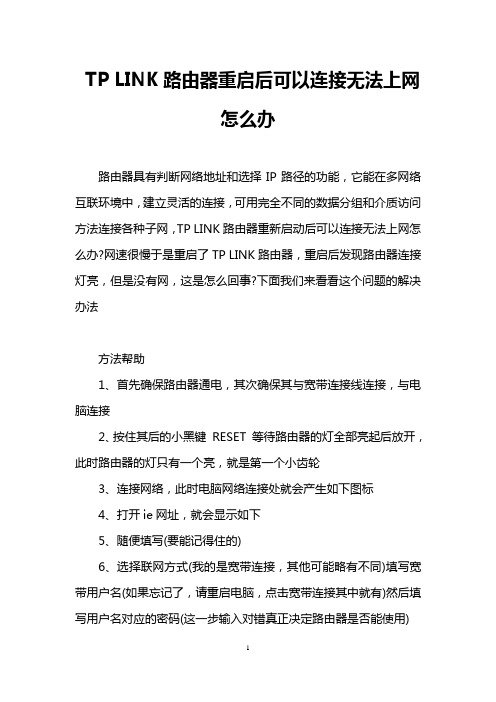
TP LINK路由器重启后可以连接无法上网怎么办路由器具有判断网络地址和选择IP路径的功能,它能在多网络互联环境中,建立灵活的连接,可用完全不同的数据分组和介质访问方法连接各种子网,TP LINK路由器重新启动后可以连接无法上网怎么办?网速很慢于是重启了TP LINK路由器,重启后发现路由器连接灯亮,但是没有网,这是怎么回事?下面我们来看看这个问题的解决办法方法帮助1、首先确保路由器通电,其次确保其与宽带连接线连接,与电脑连接2、按住其后的小黑键RESET 等待路由器的灯全部亮起后放开,此时路由器的灯只有一个亮,就是第一个小齿轮3、连接网络,此时电脑网络连接处就会产生如下图标4、打开ie网址,就会显示如下5、随便填写(要能记得住的)6、选择联网方式(我的是宽带连接,其他可能略有不同)填写宽带用户名(如果忘记了,请重启电脑,点击宽带连接其中就有)然后填写用户名对应的密码(这一步输入对错真正决定路由器是否能使用)7、设置密码8、看看最后的测试,如果可以连接说明连上并可以使用了。
相关阅读:路由器安全特性关键点由于路由器是网络中比较关键的设备,针对网络存在的各种安全隐患,路由器必须具有如下的安全特性:(1)可靠性与线路安全可靠性要求是针对故障恢复和负载能力而提出来的。
对于路由器来说,可靠性主要体现在接口故障和网络流量增大两种情况下,为此,备份是路由器不可或缺的手段之一。
当主接口出现故障时,备份接口自动投入工作,保证网络的正常运行。
当网络流量增大时,备份接口又可承当负载分担的任务。
(2)身份认证路由器中的身份认证主要包括访问路由器时的身份认证、对端路由器的身份认证和路由信息的身份认证。
(3)访问控制对于路由器的访问控制,需要进行口令的分级保护。
有基于IP地址的访问控制和基于用户的访问控制。
(4)信息隐藏与对端通信时,不一定需要用真实身份进行通信。
通过地址转换,可以做到隐藏网内地址,只以公共地址的方式访问外部网络。
tplink设置好为什么不能上网
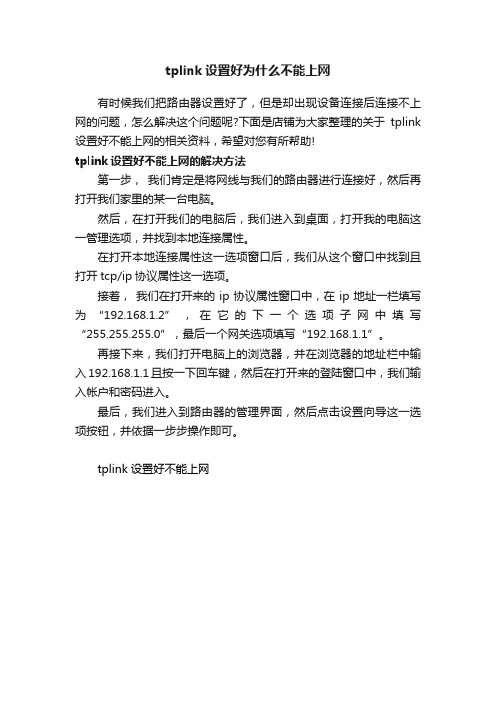
tplink设置好为什么不能上网
有时候我们把路由器设置好了,但是却出现设备连接后连接不上网的问题,怎么解决这个问题呢?下面是店铺为大家整理的关于tplink 设置好不能上网的相关资料,希望对您有所帮助!
tplink设置好不能上网的解决方法
第一步,我们肯定是将网线与我们的路由器进行连接好,然后再打开我们家里的某一台电脑。
然后,在打开我们的电脑后,我们进入到桌面,打开我的电脑这一管理选项,并找到本地连接属性。
在打开本地连接属性这一选项窗口后,我们从这个窗口中找到且打开tcp/ip协议属性这一选项。
接着,我们在打开来的ip协议属性窗口中,在ip地址一栏填写为“192.168.1.2”,在它的下一个选项子网中填写“255.255.255.0”,最后一个网关选项填写“192.168.1.1”。
再接下来,我们打开电脑上的浏览器,并在浏览器的地址栏中输入192.168.1.1且按一下回车键,然后在打开来的登陆窗口中,我们输入帐户和密码进入。
最后,我们进入到路由器的管理界面,然后点击设置向导这一选项按钮,并依据一步步操作即可。
tplink设置好不能上网。
tp-link 有线使用正常,为什么无线上不了网?
tp-link 有线使用正常,为什么无线上不了网?
如果您使用有线连接可以正常上网,那么说明路由器配置是正常的。
您可以从下面几个方面排除故障:
一、将无线连接的IP地址、DNS地址改为自动获取
1)右键网上邻居的属性,进入网络连接页面。
2)双击无线网络连接,进入无线网络连接状态界面。
3)单击属性按钮,进入无线网络连接属性界面。
4)选择无线网络连接的“TCP/IP属性”,并将其IP地址和DNS改为自动获取。
二、检查无线网卡端配置是否与前端路由器配置一致
1)有线进入路由器管理界面,查看无线路由器的无线安全设置状态。
如下图,路由器中采用的是WPA-PSK加密方式。
2)在无线网络连接中查看无线网络,观察搜索到的无线网络是否进行了加密设置。
下图为一个WPA加密的无线网络
3)点击更改高级设置,进入无线网络连接属性,并在首选网络中删除不相关的无线网络配置。
4)选择可用网络的属性,在无线网络密钥中核对网络验证是否与路由器中加密方式一致。
如果不一致,请先修改验证方式,再重新输入正确的网络密钥。
三、此时查看无线连接是否获取到了IP地址,如下图,连接成功后动态获取到一个IP地址
四、检查路由器防火墙中过滤规则是否过滤了该无线网卡。
如果设置了过滤规则,则建议先将防火墙开关关闭进行测试。
TP-LINK路由器连接无线成功上不了网
TP-LINK路由器连接无线成功上不了网TP-LINK路由器是很多用户的选择,也有无线功能,但有时候可能会遇到连接无线成功却上不了网的情况,下面是店铺整理的一些关于TP-LINK路由器连接无线成功上不了网的相关资料,供你参考。
TP-LINK路由器连接无线成功上不了网的解决方法1.将TP-LINK无线路由器通过有线方式连接好后,在IE输入192.168.1.1,用户名和密码默认为admin,确定之后进入以上设置界面。
打开界面以后通常都会弹出一个设置向导的小页面,如果有一定经验的用户都会勾上“下次登录不再自动弹出向导”来直接进行其它各项细致的设置。
不过本人建议一般普通用户按下一步进行简单的向导设置,方便简单。
点击下一步来进行简单的安装设置。
2.通常ASDL拨号上网用户选择第一项PPPoE来进行下一步设置。
但是如果你是局域网内或者通过其它特殊网络连接(如视讯宽带、通过其它电脑上网之类)可以选择以下两项“以太网宽带”来进行下一步设置。
这里先说明一下ADSL拨号上网设置,以下两项在后面都将会进行说明。
到ADSL拨号上网的帐号和口令输入界面,按照字面的提示输入用户在网络服务提供商所提供的上网帐号和密码然后直接按下一步。
3.接下来可以看到有无线状态、SSID、频段、模式这四项参数。
检测不到无线信号的用户留意一下自己的路由器无线状态是否开启。
SSID这一项用户可以根据自己的爱好来修改添加,这一项只是在无线连接的时候搜索连接设备后可以容易分别需要连接设备的识别名称而已。
另外在频段这一项我们拉下来可以看到有13个数字选择,这里的设置只是你路由的无线信号频段,如果你附近有多台无线路由的话你可以在这里设置使用其它频段来避免一些无线连接上的冲突。
接着模式这一选项拉下来我们可以看到TP-LINK无线路由的几个基本无线连接工作模式,11Mbps(802.11b)最大工作速率为11Mbps;54Mbps(802.11g)最大工作速率为54Mbps,也向下兼容11Mbps。
tplink光猫设置后无法上网怎么办
tplink光猫设置后无法上网怎么办送的电信光猫无线信号太差,所以外接TPLINK无线路由器后按照网上找的教程修改了登陆IP后,电脑连接TPLINK无线路由器后可以正常上网,可是手机和IPAD能找到信号和连接,但是连接好上不了网,下面是店铺给大家整理的一些有关tplink光猫设置后无法上网的解决方法,希望对大家有帮助!tplink光猫设置后无法上网的解决方法步骤一、连接方法。
路由猫----路由器wan口;路由器lan口----电脑。
步骤二、设置方法设置前,请断开这台路由器wan口网线,等设置完成后在插上。
1、设置路由器ip段。
①、lan口设置,为了避免冲突(路由猫lan口IP:192.168.1.1),可以将路由器的IP改为其它IP段。
比如修改为:192.168.2.1在重启路由器,进入路由器的地址是:192.168.2.1了。
2、设置路由器上网方法。
①、查看路由猫下连接的电脑的ip详细信息。
(win+r--输入,cmd--输入:ipconfig /all [记住:ip,掩码,网关,dns])②、在路由器上设置,在【设置向导】选择【静态ip】。
输入路由猫不用的ip,其他的:掩码,网关,dns设置一样。
③、设置完成后重启路由器。
【开启路由器的无线功能】1、选择无线设置---基本设置。
2、勾选【开启无线功能】,单击保存即可。
【设置wifi密码】1、无线设置--无线安全设置--选择【WPA-PSK/WPA2-PSK】。
①、认证类型:自动。
②、加密算法:AES。
③、PSK密码就是无线密码。
设置成需要的密码。
新版TP-LINK路由器wifi信号满格上不了网怎么办
新版TP-LINK路由器wifi信号满格上不了网怎么办宽带路由器在一个紧凑的箱子中集成了路由器、防火墙、带宽控制和管理等功能,具备快速转发能力,灵活的网络管理和丰富的网络状态等特点。
为什么路由器无线信号满格,手机、笔记本电脑也可以连接上wifi信号,但却上不了网呢?下面就详情来看看新版TP-LINK路由器wifi信号满格上不了网的解决办法,大家参考了解下tplink路由器wifi信号满格上不了网怎么办一、路由器上网设置不成功在找咨询这个问题的用户中,大概的统计了一下,90%以上的人,都是因为无线路由器上网设置不成功引起的。
也就是路由器与宽带服务器之间没有建立连接,无法把上网数据传输出去。
所以,这里建议大家,先检查下你自己这台新tplink路由器,联网是否成功?在新版tplink管理页面,点击“路由设置”——>“上网设置”——>然后查看右侧页面中的提示信息来判断;如果右侧提示:WAN口网络已连接,说明这台新tplink路由器上网设置是没有问题的。
如果右侧提示:已断开(WAN口无网线连接)或者其它的一些提示;说明这台tplink路由器联网不成功,是不能上网的。
解决办法:如果经过检查,发现是这台新版tplink路由器联网不成功,解决办法也很简单,就是要重新设置你的这台新tplink路由器上网,并确保联网成功。
新版tplink路由器设置后不能上网这个问题的解决办法,之前已经专门整理了一篇文章来进行详细介绍,不知道怎么排查这个问题的朋友,可以点击阅读下面的教程:注意问题:有一些新手、小白朋友认为,路由器有无线信号,就表示设置成功了。
这完全是一种错误的认识,路由器联网是否成功,需要根据路由器管理页面,“上网设置”选项下的提示信息来判断的。
二、路由器中限制问题在新版tplink无线路由器中,可以直接禁用某台电脑、手机上网;也可以针对某个电脑、手机设置允许上网的时候;还可以专门针对无线设备,设置哪些允许上网、那些不能上网。
- 1、下载文档前请自行甄别文档内容的完整性,平台不提供额外的编辑、内容补充、找答案等附加服务。
- 2、"仅部分预览"的文档,不可在线预览部分如存在完整性等问题,可反馈申请退款(可完整预览的文档不适用该条件!)。
- 3、如文档侵犯您的权益,请联系客服反馈,我们会尽快为您处理(人工客服工作时间:9:00-18:30)。
TP-Link路由器设置好却无法上网的解决方法
现在家家都有一个无线WiFi路由器,但是对于不熟悉路由器的用户来说,经常会遇到设置好路由器后却无法上网,这是怎么回事呢?最近有使用TP-Link路由器的用户反映,明明设置好了路由器,却无法正常上网,该如何解决这个问题呢?下面就给大家介绍TP-Link路由器设置好却无法上网的解决方法。
解决办法:
一、判断宽带是否有问题
先不要使用TP-Link TL-WR847N路由器,让光猫或者是上网的网线,直接连接电脑,然后看下电脑能否上网?
重要说明:
1、有宽带账号、宽带密码的用户,当光猫(宽带网线)直接连接电脑时,电脑上需要用“宽带连接”拨号,拨号成功后,电脑才能上网的。
2、如果电脑直接连接猫(宽带网线)后,电脑不能正常上网。
说明是宽带有问题,或者是把宽带账号、宽带密码弄错了。
此时,请拨打宽带客服电话(电信宽带拨打10000、联通宽带拨号100010、移动宽带拨打10086即可),进行故障申报,让运营商安排工作人员上门检测。
确保在不用路由器时,电脑可以正常上网。
3、如果电脑直接连接猫(宽带网线)后,电脑可以正常上网。
说明宽带没有问题,是TP-Link TL-WR847N 路由器的连接、设置上有问题,导致连不上网的。
解决办法参考后面部分的文章。
二、TL-WR847N路由器设置问题
1、TL-WR847N路由器连接问题
(1)TP-Link TL-WR847N路由器上有5个接口,1个WAN接口,4个LAN接口。
(2)TL-WR847N路由器上的WAN接口,一定要连接猫或者宽带网线
(3)TL-WR847N路由器的LAN(1\2\3\4)接口,是用来连接电脑的。
2、“上网方式”选择错误
在设置TL-WR847N路由器上网时,需要选择“上网方式”,有4个选项:
让路由器自动选择上网方式
PPPoE(ADSL虚拟拨号)
动态IP
静态IP
温馨提示:
“让路由器自动选择上网方式”,这个选项不建议大家选择,因为有时候路由器选择的上网方式不正确,导致无法上网。
“PPPoE”、“动态IP”、“静态IP”这3种上网方式,是根据用户办理的宽带业务类型(宽带网络接入类型)来决定的,不是随意选择的哦!!!具体的判断依据,下面小编会进行详细介绍。
(1)PPPoE(ADSL虚拟拨号)
宽带运营商会提供一个宽带账号、宽带密码给用户,在未使用路由器的时候,电脑上需要使用“宽带连接”程序,填写宽带账号、密码进行拨号,拨号成功后,电脑就能上网。
如果你的宽带情况与上面介绍相符,这里的“上网方式”就应该选择:PPPoE(ADSL虚拟拨号)——》点击“下一步”。
(2)动态IP
在未使用路由器的时候,只需要把宽带网线连接到电脑上,电脑的IP地址设置为自动获得,如下图所示,这时候电脑就可以正常上网了。
如果你的宽带情况与上面介绍相符,这里的“上网方式”就应该选择:动态IP——》点击“下一步”。
重要说明:
如果你的宽带运营商提供了宽带账号、宽带密码,但是在未使用路由器的时候,只需要把宽带网线(猫)连接到电脑上,电脑自动就能上网。
这种情况下,也应该选择:动态IP
(3)静态IP
开通宽带业务时,宽带运营商会提供一个IP地址、子网掩码、网关、2个DNS给用户;在未使用路由器的时候,需要在电脑本地连接中填写宽带运营商提供的IP、子网掩码、网关、DNS,如下图所示,然后电脑就可以上网了。
如果你的宽带情况与上面介绍相符,这里的“上网方式”就应该选择:静态IP——》点击“下一步”。
3、“宽带账号”、“宽带密码”错误
“上网方式”选择:PPPoE时,“上网账号”填写:宽带账号——》“上网口令”填写:宽带密码——》点击“下一步”。
温馨提示:
宽带账号、宽带密码,是宽带运营商提供的,如果不清楚是多少,请拨打宽带客服电话进行查询,一定要保证宽带账号、宽带密码是正确的;如果搞错了,肯定是无法上网的。
4、IP地址冲突
IP地址冲突,在“上网方式”是:动态IP时,的时候容易出现。
解决办法是:修改TL-WR847N路由器的LAN口IP地址,
在TL-WR847N的设置界面,点击“网络参数”——》“LAN口设置”——》把“IP地址”修改为:
192.168.2.1——》“子网掩码”保持默认——》点“保存”。
重要说明:
修改TL-WR847N路由器的LAN口IP地址后,需要使用修改后的IP地址,才能重新打开路由器的设置界面。
本例中需要在浏览器中,输入192.168.2.1,才能重新打开TL-WR847N的设置界面。
5、运营商限制使用路由器
部分地区的宽带运营商,会通过绑定MAC地址的方式,来限制用户使用无线路由器。
不过,这个一般可以通过路由器上的“MAC地址设置”来解决,详细设置如下:
在TL-WR847N的设置界面,点击“网络参数”——》“MAC地址克隆”——》点击“克隆MAC地址”——》点击“保存”。
6、网线问题
检查下连接TL-WR847N路由器WAN接口与猫之间的这根网线、电脑与路由器之间的网线是否有问题,如果网线有问题,那么正常设置后,也是无法上网的。
